Webex應用程式| 在會議中使用手語翻譯
 意見回饋?
意見回饋?您是主持人,請透過包括手語口譯在內的方式,召開更具包容性、更易進行的會議。作為口譯者,選擇您的語言通道的出席者會出現在您的舞台檢視中,因此您確切地知道您要為誰簽署。作為失聰或聽力障礙的出席者,當您選擇手語通道時,口譯者會出現在舞台檢視中。
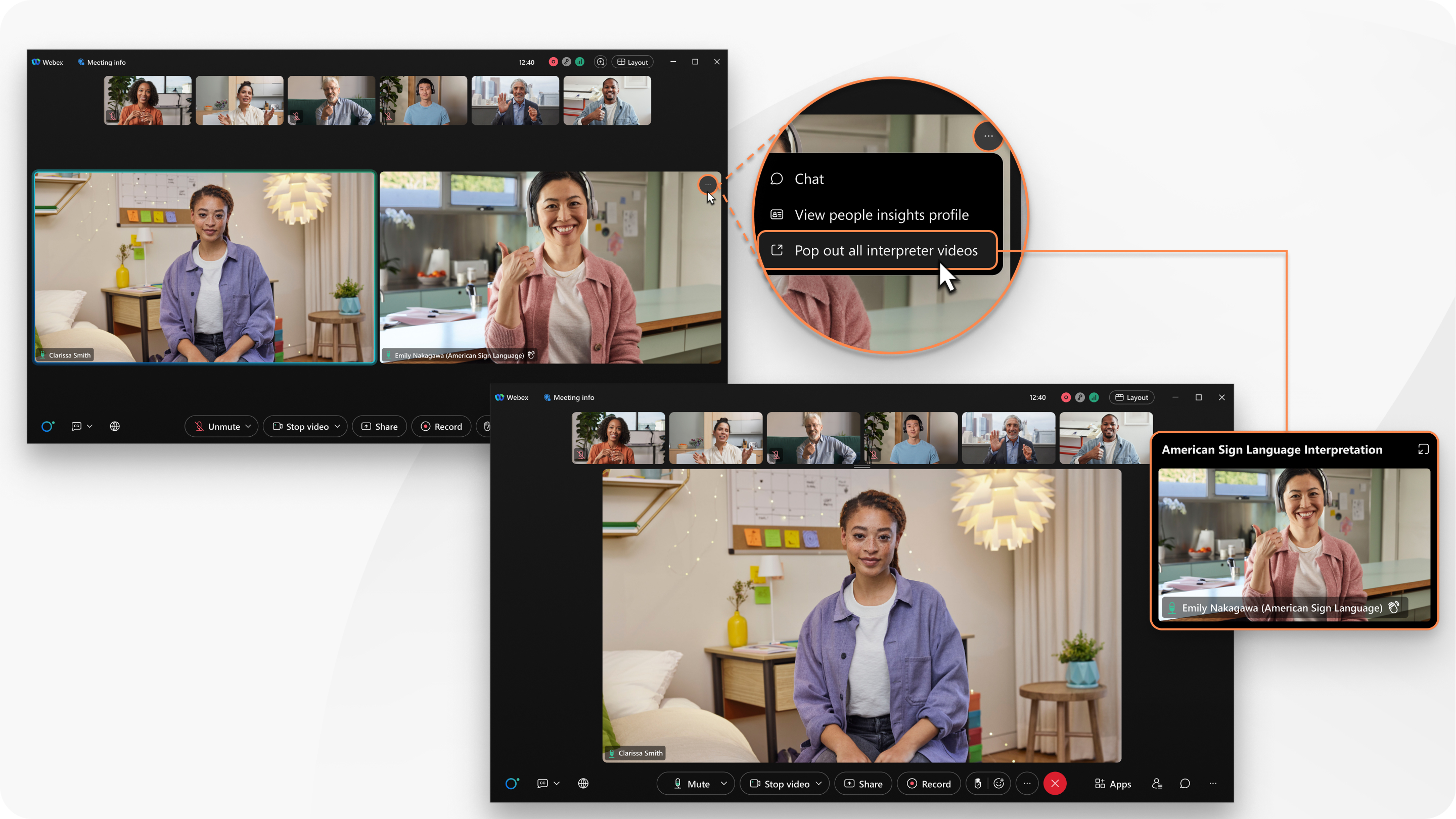
擔任手語翻譯者角色的參加者有一個指示器( ) 會在其縮圖視訊中的姓名旁出現,以將他們與其他參加者區隔。在參與者清單,他們的姓名出現在標題下方,口譯者。
在Webex排定的會議、個人會議室會議及與空間關聯的會議中提供手語翻譯。
此功能可在我們的 Webex Suite 會議平台上使用。了解您的會議是否使用Webex Suite 會議平台。
主持人
作為會議主持人,請選取手語通道並指派手語口譯者。如果您在排定會議時預先指定口譯人員,則應用程式會在您開始會議時自動啟用手語口譯。否則,您可以在會議開始後啟用手語口譯並指定口譯人員。
在會議期間,您可以新增手語通道並在必要時指定更多口譯人員。
以下是您可以主持人身分執行的工作:
手語翻譯者
作為口譯者,您對於確保失聰或聽力障礙的出席者能夠理解其會議中發生的情況至關重要。您可以聽到原始會議音訊並看到目前目前發言人,以便能夠以指定的手語進行口譯。
了解如何管理您在會議中的手語翻譯者角色。
出席者
作為出席者,當會議中提供手語翻譯時,請選擇要檢視的手語通道。口譯者會出現在專用視訊通道中,位於目前目前發言人或共用內容的右側。
了解如何檢視會議中的手語翻譯。
已知問題
如果會議啟用了手語翻譯,則在裝置上加入的參加者會看到口譯 圖示,即使裝置上尚無法使用手語翻譯功能。我們將很快修正此問題。
圖示,即使裝置上尚無法使用手語翻譯功能。我們將很快修正此問題。
限制
本文是否有幫助?


